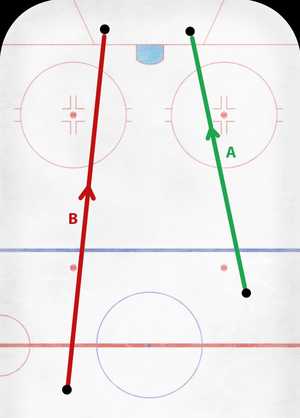Как настроить и ускорить Windows XP — Tweaker. Xptweaker что это за программа
Назначение
Как вы уже поняли, утилита XP Tweaker предназначена для осуществления более гибкой настройки ОС Windows XP. Возможности программы позволяют заглянуть в самое сердце операционной системы и отрегулировать работу множества компонентов, от которых зависит не только быстродействие, но и стабильность ОС.
Системные требования
Для полноценной работы утилиты XP Tweaker необходимо наличие операционной системы Windows XP или Windows Server 2003. В других операционных системах программа не тестировалась и ее стабильная работа не гарантируется.
Дизайн
Внешность программы XP Tweaker ничем особенным не выделяется. Это обычное окошко Windows XP в стандартном оформлении. В самом верху находится тонкое информационное поле, окрашенное в синие оттенки и протянувшееся на всю ширину окна программы. На этой панельки слева отображается название выбранного раздела, а справа – текущая версия утилиты.
Далее идет рабочая область, занимающая большую часть окна и поделенная на две составные части. Слева мы видим окно выбора раздела, в котором все элементы расположены столбиком и обозначены соответствующими подписанными пиктограммами. Справа отображаются настраиваемые параметры выбранного пользователем раздела. При этом все подразделы выведены на вкладки в самом верху, что облегчает переключение между ними.
Чуть ниже располагается еще одно информационное поле. Здесь авторы программы вписали свой официальный сайт, а справа поместили кнопки «Применить» и «Отмена». Ну и в самом низу находится традиционная строка состояния.
В целом, дизайн получился на пятерочку. Расположение элементов хорошо продумано и понятно даже новичку. Ко всем пунктам настройки имеется встроенная справка, а переключение между ними осуществляется буквально за один клик мышью, так что работать с программой приятно и удобно.
Функциональные возможности
Процесс гибкой настройки вашей операционки начинается уже при установке утилиты XP Tweaker. В ходе процесса инсталляции программа предложит выбрать варианты настройки некоторых базовых параметров: включение поддержки Intelli Mouse, ярлыки перезагрузки или выключения ОС на рабочем столе, параметры работы самой утилиты.
Первым разделом программы является раздел «Система», состоящий из шести подразделов. Здесь можно вдоволь порезвиться, тщательно настроив ранее недоступные параметры операционки. Из большого множества параметров, отображающихся в данном разделе, особо стоит выделить возможность отключения мало кому нужного отладчика Dr.Watson, активацию выгрузки неиспользуемых библиотек из оперативной памяти, оптимизацию системных файлов, отключение поддержки zip-архивов, исправление ошибки удаления файлов .avi и возможности настройки параметров работы с памятью.
Далее следует раздел «Мультимедиа», позволяющий активировать возможность кодирования музыки с компакт-дисков в файлы формата .mp3 средствами обычного Windows Media Player. Также здесь имеется несколько дополнительных возможностей настройки работы с компакт-дисками.
Следующий раздел дает пользователю возможность настройки параметров защиты компьютеры, а потому так и называется – «Защита». Здесь можно запретить возможность редактирования реестра или изменения параметров экрана, а также ряда других функций. Но главной особенностью данного раздела, бесспорно, является возможность запрета общих ресурсов, что очень важно для сохранения конфиденциальности в случае использования компьютера в локальной сети.
Раздел «Рабочий стол» дает возможность убрать все ненужные ярлыки, настроить работу Корзины, а также изменить ряд других полезных параметров.
Много возможностей для гибкой настройки имеется и в разделе «Интернет». Здесь пользователь сможет настроить параметры соединения, отрегулировать работу встроенного браузера Internet Explorer и настроить локальную сеть.
А вот в раздел «Windows XP» без соответствующих навыков и знаний лучше не соваться. Здесь осуществляется настройка местоположения всех системных папок и регистрационных данных. Одно неверное движение и ваша ОС потребует полной переустановки.
Последний раздел с настройками операционки называется «Файлы и диски». В данном разделе пользователям дается возможность запретить запуск отдельных приложений и настроить параметры работы вашего виртуального диска.
Заключение
Функциональные возможности программы XP Tweaker открывают перед пользователями широкие возможности для гибкой и всесторонней настройки операционной системы Windows XP. Данная утилита дает возможность не только оптимизировать ОС и ускорить работу вашего компьютера, но и исправить ряд неприятных багов Windows XP. Одним из главных достоинств программы XP Tweaker можно также назвать и ее бесплатность, что делает ее доступной для широких масс. Кроме того, доступность XP Tweaker проявляется и в интуитивно понятном интерфейсе, который позволяет справиться с задачей настройки ОС даже новичку, не имеющему специального образования.
Обсудить на форуме 'XP Tweaker'
www.simplereview.ru
Как настроить и ускорить Windows XP — Tweaker / Заметки Сис.Админа
Всем доброго времени суток. Сегодня поговорим о том как ускорить Windows XP.
XP - это конечно хорошо, но в обычном своём варианте она может не устраивать пользователей какими-то мелочами (или не совсем мелочами) в интерфейсе, производительности, или еще где-то.
В этой статья я поведаю Вам как же оптимизировать, настроить и сделать её максимально удобной для себя.
Приступим.
Вводная
Для более тонкой настройки системы нам поможет отличная программа XP Tweaker, которая распространяется бесплатно, полностью на русском языке и предельно проста в своём управлении (пользуясь случаем выражаю огромную благодарность разработчикам).Скачать программу можно с сайта разработчика, а именно отсюда (ссылка на закачку прямая).Либо с моего файлового архива, ссылка вот.
Устанавливать программу не потребуется, просто распакуйте архив куда вам удобно и запустите XPTweaker.exe. Сие весьма удобно еще и потому, что её можно носить с собой на флешке, дабы настраивать с помощью неё всё и вся, что необходимо.
к содержанию ↑Как ускорить Windows XP с помощью твикера
Перед тем как начать колдовать предварительно, на всякий случай, сохраните в файл текущие настройки. Сделать это очень просто: Настройки -> Сохранить настройки в файле реестра (*.reg), далее выбираем место куда хотим сохранить и сохраняем. В случае чего надо будет всего лишь тыкнуть мышкой в этот файл и все вернется на круги своя.
Запустив программу мы увидим очень понятный и простой интерфейс, тем не менее, содержащий в себе кучу настроек:
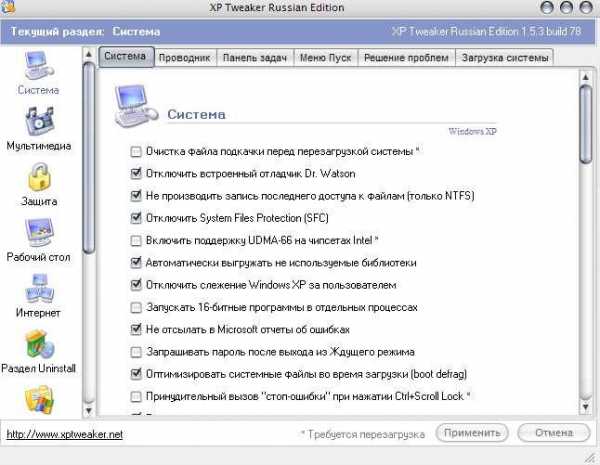
Я расскажу об основных, на мой взгляд, настройках, которые надо выставить для оптимизации и повышения комфорта при работе с системой, а так же дам ряд пояснений по различным вкладкам.
Ленивые могут перейти к концу записи и сразу скачать готовый файл со всеми настройками описанными в статье.
к содержанию ↑Ручной вариант настроек, детально и по пунктам
С остальными поехали дальше:
Слева в столбик у нас идут вкладки "Система", "Мультимедия", "Защита", "Рабочий стол", "Интернет", "Раздел Uninstall", "Windows XP", "Фаилы и диски", "Настройки", "Справка", "О программе" и "Выход". Почти у каждой из них есть ряд закладок сверху.
Вкладки (которые в столбик) я буду отмечать красным цветом. Закладки (которые в ряд) я буду отмечать синим цветом. Не теряйтесь, вот, на всякий случай, скриншот в цветах:
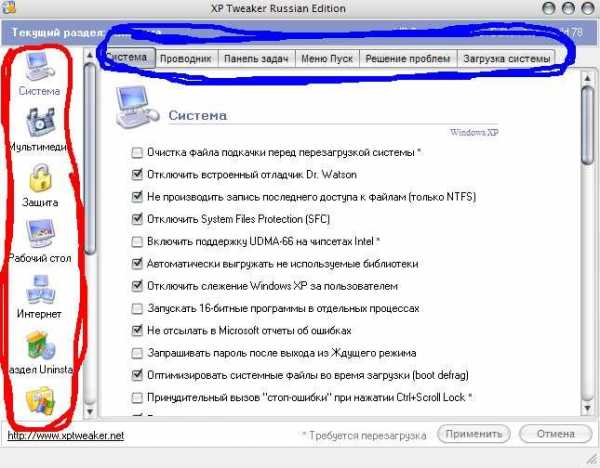
Сразу оговорюсь, что те настройки, которые я не затрону в своём повествовании, на мой взгляд, стоит оставить как есть, но можете приглянуться к ним, ибо что-то вполне вероятно для Вас будет важно и необходимо.
После установки\снятия всех нужных галочек на той, или иной закладке необходимо нажать кнопку "Применить". После того, как сделаете всё нужное во всех вкладках - закройте программу и обязательно перезагрузите компьютер для того, чтобы изменения вступили в силу.
Примечание:Следуя пунктам отмечайте галочки (если не отмечены, если отмечены, то не трогайте и переходите к следующему пункту).
Где нужно будет снять (а не поставить) галочку я скажу: "снимите".
Приступим. Ниже все в деталях.
к содержанию ↑Система
- Здесь находятся основные настройки системы, связанные с производительностью и интерфейсом.
Система:
- Отключить встроенный отладчик Dr.Watson (штука, на мой взгляд, бесполезная и поедающая ресурсы)
- Не производить запись последнего доступа к файлам (только NTFS)
- Автоматически выгружать неиспользуемые библиотеки (если система будет не стабильна, то выставьте галочку обратно)
- Отключить слежение XP за пользователем (не ставьте эту галочку, если пользуетесь "Пуск" - "Документы")
- Не отсылать в Microsoft отчеты об ошибках (это вообще чуть ли не самая главная галочка :) , т.к. наконец-то перестанет при сбоях появляться окошко с отправкой отчета об ошибке)
- Оптимизировать системные файлы во время загрузки (boot defrag) (если система после установки этой галочки будет грузится значительно дольше (такое бывает в случае со старыми или запущенными жесткими дисками), то снимите эту галочку)
- Отключить автоматические обновления (это не галочка, а нужно выбирать из выпадающего списка. Зачем? Просто эти обновления вылезают, как всегда, не в нужный момент, занимают трафик и вообще всячески раздражают. Нужно будет обновить: Пуск - Windows Update, или Пуск - Настройка - Windows Update(слева))
- Настройка кэша второго уровня: Из выпадающего списка выберите максимально доступное значение.
- Не использовать файл подкачки для хранения ядра системы (оставлять всегда в памяти).
- Оптимизировать работу системного кэша (выставляйте только если у вас 512, а лучше 1024Мб оперативной памяти)
Проводник
- Отключить сообщение о недостатке свободного места на диске.
- Анимация при сворачивании и разворачивании окон (отключается анимация, так будет быстрее)
- Удалить стрелки у ярлыков (так будет симпатичнее)
- Не добавлять "Ярлык для.." для добавляемых ярлыков (теперь у вас будет лишь названия программы, а не куча ярлыков с надписями "Ярлык для.." "Ярлык для.." "Ярлык для..")
- Снимите галочку - Пункт меню "Отправить" (убирает пункт меню "Отправить" из списка при нажатии правой кнопки мыши на папке\файле. Если вы пользуетесь этим пунктом, то оставьте галочку)
Меню пуск
- Вчитываемся и выставляем первые пять галочек (или не все пять, как вам удобнее)
- Я бы еще поставил в самом низу галочки "Мелкие значки в главном меню" и "Использовать сокращенные меню", но тут уж на Ваш вкус, ибо кто-то привык к большому пуску.
Решение проблем и Загрузка системы
- Обычно здесь я ничего не трогаю. Посмотрите эти вкладки, если вам что-то нужно, то поставьте.
Мультимедия
- Перестал работать автозапуск дисков, или хотите его отключить? Откройте "Компакт диски" и выставьте галочки так, как вам нужно (я здесь ничего не трогаю, т.к. нет необходимости).
Защита
- Здесь можно запретить доступ к дискам системы, установке принтеров, свойств Internet Explorer'а и тд и тп. Очень удобно, если Вы сис.админ, или просто хотите ограничить доступ вашего ребенка\брата\прочих личностей к чему-либо на компьютере (я здесь ничего не трогаю, т.к. нет необходимости).
Рабочий стол
- Ничего особенного, просто некоторые настройки рабочего стола (я здесь ничего не трогаю, т.к. нет необходимости).
Интернет
- Настройки соединения (размер блока данных, TCP окна приема, жизнь пакета и тд) (если не знаете - лучше не трогать), некоторые настройки Internet Explorer'а и локальных сетей (я здесь ничего не трогаю, т.к. нет необходимости).
Uninstall
- Здесь можно деинсталлировать установленные программы, удалить не удаляющиеся программы из реестра, запретить установку (с тех, или иных носителей и вообще) или удаление программ\компонентов системы и удалить мешающийся MSN Messenger, которым вы скорее всего не пользуетесь и тд и тп (я здесь ничего не трогаю, т.к. нет необходимости)
Windows XP
Здесь можно запустить утилиты Windows, просмотреть системные папки и изменить регистрационные данные (например, имя пользователя) (я здесь ничего не трогаю, т.к. нет необходимости).
Очень порадовала возможность сохранить настройки системы в файл (о чем я написал вначале этой записи), чтобы при переустановке системы (или просто для установки этих же настроек на другом компьютере), не приходилось долго и упорно выставлять галочки, а всего лишь было тыкнуть в сохранённый файлик.
Как сохранить? Очень просто: Настройки -> Сохранить настройки в файле реестра (*.reg). Выбираем место куда хотим сохранить и.. сохраняем :)
Что еще удобно - это то, что дабы загрузить настройки из файла не нужно устанавливать программу на компьютере, а достаточно лишь тыкнуть два раза мышью в сохраненный файл и нажать "Да" (Yes). Перезагружаем компьютер и, вуаля, - всё готово!
к содержанию ↑Файл с настройками
Для тех, кто ленив, или просто почему-то не может\не хочет\не понял как делать всё вышеописанное я сделал готовый файлик со всеми настройками, которые описаны в этой статье.
Скачать его можно тут (правая кнопка мыши -> Сохранить как).
Внимание! После установки этого файлика и перезагрузки, система может потребовать от Вас пароль! Заранее предупреждаю, что никакого пароля НЕ надо - просто введите в качестве логина имя своей учетной записи. Если не получится, то вместо имени Своей учетной записи введите Администратор. Поля пароля, повторюсь, оставьте пустым.
к содержанию ↑Послесловие
Готово :)
После этой настройки система должна стать пошустрее (иногда весьма ощутимо), поудобнее и перестать раздражать вас некоторыми мелочами (или не совсем мелочами). Пользуйтесь на здоровье.
sonikelf.ru
Оптимизация и настройка Windows XP. Тонкая настройка. Утилиты для настройки Windows XP
Reg Organizer-Позволяет просматривать, редактировать и удалять данные из системного реестра Windows, импортировать файлы реестра, осуществлять поиск необходимых записей.
Fresh UI-Предназначенная для конфигурирования пользовательского интерфейса Windows, оптимизации настроек оборудования и отдельных приложений, выбора системной политики в отношении пользователей и многого другого.
fitW-Количество разнообразных настроек вызывает уважение - более 250, причем достаточное их количество часто используются и действительно полезны.
MagicTweak-Позволяет изменять множество скрытых параметров Windows 98/Me/2000/XP, начиная от меню "Пуск", Рабочего стола, скинов IE, системных иконок и вплоть до настроек параметров сетевого соединения и безопасности системы.
Windows Accelerator-Предназначена для изменения скрытых настроек различных параметров операционной системы Windows. В составе программы имеется 11 модулей, позволяющих настраивать около сотни различных параметров оболочки.
XP Tweaker RE -Может практически все то, что и остальные программы своего класса, плюс к этому - несколько просто уникальных особенностей, которыми не может похвастать никто больше
X-Setup -Количество функций Windows, поддающихся настройке с помощью этой программы, перевалило за 800! Кроме того, X-Setup поддерживает плагины, поэтому даже такая фантастическая цифра, при известном желании, легко может быть изменена в большую сторону.
Tweak-XP Pro -Целый пакет, объединенных одной оболочкой и включающий в себя более 40 различных утилит.
WinTools Professional -Этот инструмент предназначен для повышения производительности операционной системы Windows и поддержания ее на высоком уровне на протяжении всего эксплуатационного периода.
Neo Utilities-Программный комплекс предназначен для тонкой настройки операционных систем Windows, для улучшения работы системы и увеличения скорости ее быстродействия.
Reg Organizer Эта небольшая утилита, которую все пользователи компьютеров, живущие в бывшем СССР, могут получить абсолютно бесплатно, позволяет просматривать, редактировать и удалять данные из системного реестра Windows, импортировать файлы реестра, осуществлять поиск необходимых записей. Кроме того, Reg Organizer позволяет находить и должным образом изменять необходимые вам данные реестра, способен автоматически очищать реестр, оптимизируя производительность системы, работает с файлами конфигурации (включая файлы формата INI), представляет конфигурацию в древовидном виде для облегчения навигации по файлам, а также имеет доступ к недокументированным свойствам реестра, позволяющим добавить новые функции - например, вы сможете самостоятельно редактировать контекстное меню. Загрузить Reg Organizer Загрузить русификатор для Reg Organizer
Fresh UI Обзор "твикеров" лучше всего начать с универсальных программ, одинаково успешно работающих во всех версиях Windows: как XP/2000/NT, так и 95/98/Me. Именно такой является программа Fresh UI, предназначенная для конфигурирования пользовательского интерфейса Windows, оптимизации настроек оборудования и отдельных приложений, выбора системной политики в отношении пользователей и многого другого. Интерфейс программы довольно простой. Все основные настройки Fresh UI сгруппированы в левом окне по категориям, что обеспечивает удобную навигацию по всем доступным настройкам и позволяет сопроводить каждую из них подробным описанием. В эти категории входят:
- Applications - изменение настроек приложений Windows;
- Explorer - управление средой пользователя;
- Hardware - оптимизация аппаратных установок;
- Windows Interface - изменение пользовательского интерфейса;
- Windows System - оптимизация системных установок.
Эти категории, в свою очередь, содержат иерархическую систему конкретных настроек, углубляясь в которую можно настроить все необходимые параметры. Очень удобно то, что при активизации любого параметра в верхнем окошке программы выводится краткая справка о том, за что конкретно каждый параметр отвечает и к чему приведет его изменение. Для большей наглядности каждый параметр обозначается разноцветными индикаторами-иконками. Активированные параметры имеют зеленый цвет индикатора, запрещенные - красный, а параметры, определяемые пользователем - синий.
Довольно полезной является отдельная информационная графа "Supported on", в которой приводятся сведения о том, какой из версий OC Windows поддерживается тот или иной параметр. Это поможет избежать ошибок в настройках, т.к. пользователь будет знать, что, например, в Windows 98 не стоит пытаться изменить опции, доступные только в Windows XP.
Для того чтобы облегчить пользователям выполнение вышеприведенных рекомендаций по резервному сохранению информации, содержащейся в Реестре Windows, в меню программы File имеется для этого пункт Save Windows settings. Если сделанные изменения почему-то не удовлетворят пользователя, то, воспользовавшись другим пунктом этого же меню Restore Windows settings, можно вернуть систему в исходное состояние. В самом неприятном случае, если сделанные изменения окажутся настолько кардинальными, что система откажется загружаться, можно будет загрузиться в DOS и скопировать файлы system.dat и user.dat из имеющейся резервной копии. Кроме этого, Fresh UI позволяет воспользоваться несколькими системными утилитами из состава самой Windows. Все они собраны в одном месте и вызываются из меню Tools.
Никаких потрясающих оптимизационных возможностей за Fresh UI замечено не было, однако ею очень удобно пользоваться, поскольку доступ ко всем настройкам сосредоточен в одном, главном окне утилиты. Тем не менее, раз уж мы решили рассматривать все программы в обзоре через призму их "полезности" для начинающих пользователей, то следует отнести к минусам программы ее исключительно англоязычный интерфейс, который может создать определенные трудности для многих не особо искушенных в этом языке "межнационального общения".
Хотя Fresh UI и является бесплатной, для того, что бы она могла работать больше 11 дней, ее необходимо зарегистрировать на сайте. Естественно, эта процедура совершенно бесплатна. Сайт разработчика: www.freshdevices.com
fitW Для всех тех, кому английский язык утилиты Fresh UI представляется непреодолимым препятствием, хочу представить аналогичную отечественную разработку - программу fitW (fine tuning of Windows, русский вариант названия - "Тонкая настройка Windows"). Она, в отличие от монстрообразных конкурентов, отличается крайне малыми размерами, сохранив при этом удобство пользования полноценным интерфейсом. Программа работает как в среде Windows 98/ME, так и 2000/XP. Количество разнообразных настроек вызывает уважение - более 250, причем достаточное их количество часто используются и действительно полезны.
Как и в предыдущей утилите, все настройки удобно разбиты по категориям - "Рабочий стол", "Система", "Стартовое меню", "Безопасность", "Windows 2000/XP", "Предварительная загрузка", "Удаление программ" и "Оптимизация и настройка сети". Помимо всего прочего, существует возможность сохранения конфигурации программы в специальном файле, чтобы, один раз настроив систему по своему вкусу и сохранив эти настройки, иметь возможность иметь возможность воспроизвести их одним щелчком мыши в любое время. Процесс оптимизации системы с помощью программы fitW прост и незамысловат. Запускаем программу, отмечаем все те параметры, которые мы хотим изменить, затем в меню нажимаем кнопку "Применить".
Интерфейс fitW строг и не имеет каких-либо излишеств и украшательств. Стремление разработчиков до предела уменьшить размер программы привели к тому, что в ней отсутствует полноценная Справка, которую заменяют пояснительные сообщения, отображаемые в специальном окошке "Помощь для вас". Они появляются, стоит только подвести курсор к какой-либо опции настройки, однако эти подсказки далеко не всегда четко формулируют смысл операции - для начинающих подобное представление не окажется наилучшим. Сайт разработчика: fitw.h2.ru
MagicTweakВсем хороша программа fitW - маленькая, быстрая, понятная, но все-таки на дворе нынче, как известно, ХХI век - и убогие серые панели программы вряд ли способны привлечь к ней внимание избалованных пользователей. Поэтому всем, кто любит красивые интерфейсы стоит взглянуть на программу MagicTweak, которая выделяется из общего ряда красивым внешним видом с поддержкой технологии сменных "скинов".
Хотя изначально эта программа англоязычная, на ее сайте можно скачать файл русификации, так что особых "непоняток" с ее использованием быть не должно. В составе MagicTweak есть и файл справки, естественно, только на английском языке, но такой малоинформативный, что лучше его бы совсем не было. Все его содержимое посвящено, в первую очередь, тому, каким образом и за какую сумму можно приобрести программу. Да, в отличие от обеих вышерассмотренных утилит MagicTweak распространяется за деньги и свободно может использоваться только 15 дней. Дальнейшее же владение этим чудом программерской мысли обойдется честному налогоплательщику в 30 долларов. А для нечестных - в Интернете полно всевозможных "кряков". Хотя, честно говоря, программы такого плана вряд ли кто будет использовать не то что 15, а вообще больше чем 1 -2 дня, ведь с большим трудом можно представить себе, до какой степени надо "офанатеть", что бы днями напролет изменять, изменять, изменять настройки многострадальной Винды.
Но, возвращаясь к нашим "баранам", что же все-таки умеет MagicTweak? В принципе, ничего особого: как и любой другой "твикер", он позволяет изменять множество скрытых параметров Windows 98/Me/2000/XP, начиная от меню "Пуск", Рабочего стола, скинов IE, системных иконок и вплоть до настроек параметров сетевого соединения и безопасности системы. Сайт разработчика: www.magictweak.com
Windows AcceleratorВпрочем, гораздо более интересный, можно сказать, футуристический дизайн у еще одной, на сей раз отечественной программы - Windows Accelerator. Как и все остальные, она предназначена для изменения скрытых настроек различных параметров операционной системы Windows.
Однако нестандартным внешним видом оригинальность программы не исчерпывается - главная "изюминка" Windows Accelerator-а заключается в модульном принципе ее построения (между прочим, термин "модуль" гораздо благозвучнее непонятного слова "плагин"). Однотипные настройки сгруппированы вместе и включены в отдельный библиотечный файл DLL. Чтобы добавить в программу какой-то модуль, не входящий в стандартную поставку, достаточно скачать его с сайта программы и скопировать в каталог Moduls. При следующем запуске Windows Accelerator-а иконка нового модуля и его описание появятся в рабочем окне. В каждом модуле собраны настройки, объединенные общим смыслом и выполняемыми действиями. На сегодняшний день в составе программы имеется 11 модулей, позволяющих настраивать около сотни различных параметров оболочки:
- Автозагрузка - удаление из системы не нужных пользователю автостартующих программ;
- Чистка диска - весьма полезная, но, почему-то редко встречающаяся в других твикерах функция;
- Настройка кэша диска - оптимизация различных параметров дискового кэша, к сожалению, доступная только для Windows 9x;
- Оптимизация Интернет соединения - о целесообразности такой оптимизации споры не утихают до сих пор, тем не менее, хорошо, что такие настройки имеются, ведь лучше всего попробовать это дело самому, а потом уж делать выводы;
- Различные настройки систем - два модуля, раздельные для систем Windows 9x и Windows NT/2000/XP, в которых настраивается всякая всячина. По большей части, конечно, ерунда, но кое-что может оказаться и интересным;
- Запрет запуска программ - блокирование запуска любых, кроме специально оговоренных программ. Полезность этой функции для служебных компьютеров (с точки зрения повышения эффективности использования сотрудниками своего рабочего времени) несомненна;
- Очистка раздела "Установка/Удаление программ".
- Настройка меню "Пуск" - этот и два последующих модуля полностью поддерживают Windows 9x и частично - Windows NT/2000/XP;
- Настройка параметров Рабочего стола;
- Статус памяти и процессора - отображает информацию и показывает графики загрузки оперативной памяти (и процессора) в текущий момент и за определенный период времени.
Как видно, хотя Windows Accelerator по общему количеству настроек и уступает большинству конкурентов, тем не менее, многие из его функций имеют практическую ценность. А если учесть, что одна эта программа заменяет собой целый букет отдельных утилит, плюс к этому практически неограниченные возможности по наращиванию ее функциональных возможностей, то нельзя не обратить на Акселератор самое пристальное внимание. Особенно если учесть, что он, как и большинство утилит российских программистов, распространяется свободно. Правда, программу все-таки следует зарегистрировать, однако получить регистрационный номер можно на сайте разработчиков совершенно бесплатно. Сайт разработчика: waccel.h2.ru
X-Setup Последней среди мультисистемных твикеров рассмотрим программу Xteq X-Setup, обладающуя, пожалуй, самыми широкими возможностями среди программ своего класса. Количество функций Windows, поддающихся настройке с помощью этой программы, перевалило за 800! Кроме того, X-Setup поддерживает плагины, поэтому даже такая фантастическая цифра, при известном желании, легко может быть изменена в большую сторону. Как Вы понимаете, описывать (да что описывать, просто перечислить) все опции программы X-Setup - занятие неблагодарное, трудно выполнимое, да и вряд ли нужное. Поэтому, отметив практически исчерпывающие возможности программы X-Setup для любой из категорий пользователей, смело перейдем к ее "одежке".
Более подготовленные пользователи могут выбрать интерфейс программы типа Plug-in, иногда еще называемый Default UI (Default User Interface). В этом случае работа производится в обычном окне, не отягощенном особыми "украшательствами" и выполненном стандартном для данного типа программ стиле. Но, так как в этом случае доступны все имеющиеся в программе установки, вариант интерфейса Default UI наиболее удобно использовать подготовленным пользователям, которые хорошо представляют, что делают. Для менее опытных пользователей больше подойдет интерфейс в стиле Wizard, когда нужно просто выбрать интересующую тему, и мастер последовательно, шаг за шагом, проведет по всем доступным в этой теме настройкам, сопровождая каждое свое окно короткими, но вполне толковыми комментариями. Эти комментарии значительно облегчают понимание пользователем, хорошо владеющим английским языком, своих действий. Кстати, такие комментарии показываются и в режиме Default UI.
Из дополнительных сервисных возможностей программы следует отметить то, что X-Setup умеет вести детализированный лог-файл всех действий пользователя в программе. Предусмотрены "опасный" и "безопасный" режимы работы пользователя - при выборе последнего программа будет выдавать грозные предупреждения об опасности изменения тех или иных настроек. Большим подспорьем в деле тиражирования изменений, произведенных программой X-Setup, может служить имеющийся в ней режим записи ("Record Mode"), когда программа записывает все произведенные с ее помощью изменения в стандартный REG-файл. К сожалению, таким способом можно зафиксировать только изменения в Реестре, а ведь изменения (особенно в старых версиях Windows, таких, как 9х) могут осуществляться и в INI-файлах, и в некоторых других. Сайт разработчика: www.xteq.com/products/xset/
Tweak-XP Pro Кроме универсальных твикеров, способных работать с любыми версиями Windows, существуют еще и программы, способные оптимизировать работу только одной системы. Естественно, что, в соответствие с известным тезисом о большей эффективности специализированных решений по сравнению с универсальными, такие программы тоже представляют определенный интерес (хотя, пожалуй, такого "монстра", как X-Setup не переплюнуть никакой, пусть хоть трижды специализированной, программе).
В качестве примера достаточно навороченного оптимизатора для последней версии Windows XP хочется привести программу Tweak-XP. Впрочем, Tweak-XP - это не программа даже, а целый пакет, объединенных одной оболочкой и включающий в себя более 40 различных утилит.
А оболочка эта вызывает достаточно неоднозначную реакцию. С одной стороны, следуя общей идеологии "бантиков и рюшечек", которой пропитана вся ХР, яркий и броский интерфейс Tweak-XP ничем не выделяется из десятков подобных решений. С другой - достаточно удобная двухоконная система навигации, наряду с толковой справкой и, пусть и не очень подробными, комментариями, способны сделать удобной работу с программой даже не самым опытным пользователям. Но здесь снова встает вопрос с проблемой русского языка. И пусть в последних версиях интерфейс Tweak-XP стал многоязычным (хотя INI-файл для русского языка не входит в состав стандартного комплекта программы, его придется искать самостоятельно, благо, что в Интернете различных вариантов русификаторов хватает с избытком), тем не менее файл справки, в котором разъясняются тонкости отдельных моментов работы с программой, только на английском.
Все многообразие настроек программы сведено в четыре основных раздела (в пятом сосредоточены настройки самой программы, ее обновление и помощь):
- System Perfomance - оптимизация и повышение производительности системы;
- Tricks and Tweaks - трюки и настройки, позволяющие изменить поведение и внешний вид ОС;
- Utilites - целая куча дополнительных утилит;
- Internet Tweaks - здесь собраны все утилиты и настройки, имеющие отношение к Интернету.
На первый взгляд, все, как и в других аналогичных программах, за исключением, может быть, действительно потрясающего набора дополнительных утилит - похоже, одна эта программа способна заменить все то многообразие системного программного обеспечения, которое годами нарабатывалось для Windows. Но это лишь только на первый взгляд. Многие утилиты, входящие в состав Tweak-XP, оставляют желать лучшего. Так, например, утилита для настройки модема не позволяет вручную установить важнейшие параметры TCP/IP, а имеется только возможность выбора один из маловразумительных "пресетов". Да и оптимизацией параметров видеоадаптера лучше заниматься с помощью других программ, ориентированных именно на конкретные модели адаптеров, либо проверенными универсалами типа PowerStrip - в них хотя бы видно, что изменяется, и что из этого получится. Но не все так плохо - реаниматор "битых" архивов ZIP File Doctor безусловно полезен будет всем, тем более что он работает, и даже очень неплохо.
Используя Tweak-XP не стоит забывать о том, что далеко не все, что предлагает эта утилита, решается средствами самой Windows - некоторые трюки, такие как блокировка всплывающих окон и рекламы на web-страничках или периодическая очистка памяти, работают, только если Tweak-XP постоянно загружена и функционирует в фоновом режиме, "отъедая" при этом изрядный кусок системных ресурсов. Сайт разработчика: www.totalidea.de
XP Tweaker RE В качестве достойной альтернативы излишне навороченной и дорогой программе Tweak XP Pro не так давно появилась и уже обрела определенную популярность наша, российская программа XP Tweaker. Пусть функционально она пока еще и уступает своему именитому немецкому почти тезке, зато XP Tweaker куда скромнее как по своим размерам, так и по потребным для работы ресурсам. Да, надо сказать, что возможности у новой программы скромные, но отнюдь не бедные. По большому счету, он может практически все то, что и остальные программы своего класса, плюс к этому - несколько просто уникальных особенностей, которыми не может похвастать никто больше. В первую очередь, это плавающая консоль, в которой выводится служебная информация и фиксируются все изменения Реестра. Еще одна маленькая, но очень полезная исключительно для нашей аудитории функция - возможность использования кодовой страницы "1251" вместо "1252", что решает проблемы с отображением русских шрифтов в некоторых программах. Вроде бы ерунда, но ведь до появления XP Tweaker-а эту "ерунду" приходилось в Реестре делать каждый раз ручками. Еще одна "приятность" - это сохранение настройки программы в виде файла реестра (*.REG), что позволит применять эти самые настройки практически на любых компьютерах с Windows XP без использования каких либо программ. Правда, это уже не исключительная особенность XP Tweaker-а - такая же функция имеется и в таком "тяжеловесе" как Xteq X-Setup, но ведь мы ему это простим, правда?
Добрым словом стоит упомянуть и дизайн программы, в котором ее разработчикам удалось сохранить баланс между функциональностью и "красивостью", что удается далеко не всегда и не всем. В программах-оптимизаторах, как я уже упоминал, особое значение имеет качество справочной информации, и в этом отношении у XP Tweaker-а все в порядке. В компактном справочном файле толково и доходчиво изложено не только то, для чего нужна каждая опция настройки, но и приводятся информация о всех изменениях в ключах Реестра, которые она производит.
В общем, первая версия программы XP Tweaker хороша уже сейчас, а учитывая немалый потенциал ее роста, можно сказать, что в будущем она вполне может стать хитом. Сайт разработчика: xptweaker.com.ru
WinTools ProfessionalЭтот инструмент предназначен для повышения производительности операционной системы Windows и поддержания ее на высоком уровне на протяжении всего эксплуатационного периода. В WinTools.net вошло несколько программ, выполняющих различные функции, однако объединенных общей целью - помочь компьютеру работать быстрее. Clean Uninstaller позволяет решить проблему дискового пространства, грамотно удаляя временные файлы, оставшиеся от инсталляции, а также может проконтролировать процесс инсталляции программ и узнать, какие файлы и куда были записаны, и какие изменения произошли в реестре Windows и в системных файлах после инсталляции.Утилита Scan Files служит для периодической очистки компьютера от временных и не используемых файлов. Scan Registry предназначен для периодической очистки реестра и исправления неверных записей.StartUp Manager следит за всеми записями об автозагрузке и позволяет удалять или добавлять, а также временно отключать записи.Tweak UI представляет собой набор дополнительных настроек и возможностей, влияющих на безопасность, производительность и удобство использования операционной системы и не входящих в стандартную поставку Windows.Инструмент Net Tweaker предназначен для повышения скорости передачи данных путем изменения скрытых сетевых настроек. The Privacy позволит вам работать на компьютере не оставляя следов своей деятельности, удаляя все временные файлы, в том числе из кеша браузера.Наконец, Memory Booster - это инструмент для мониторинга, очистки и оптимизации оперативной памяти. Он служит для повышения производительности операционной системы, освобождая оперативную память от драйверов и процессов Windows для приложений требующих максимальную загрузку процессора и оперативной памяти. Сайт программы http://www.wintools.net/
Neo UtilitiesДанный программный комплекс предназначен для тонкой настройки операционных систем Windows, для улучшения работы системы и увеличения скорости ее быстродействия. С помощью утилит входящих в комплект вы сможете: выставить всевозможные запреты, ускорить работу вашей системы, защитить вашу систему от нежелательных вторжений и вирусов, почистить ваши диски от мусора и исправить ошибки в реестре, отредактировать список автозагрузки, список установки и удаления программ, почистить различных кеши программ от ненужных элементов и т.д. и т.п. Достоинства программы:
- - Маленькие системные требования
- - Стабильность работы
- - Поддержка всех операционных систем линейки Windows начиная с Windows 95
- - Большое кол-во настроек
- - Многоязыковая поддержка
- - Удобство использования
- - Простота интерфейса
- - Поддержка скинов
- - Возможность установки без инсталяции
Сайт программы: http://www.neo.twi.ru
www.windxp.com.ru
Настройка Windows 7 с помощью твикеров
Твикер (англ. tweaker) — это программа, которая позволяет пользователю выполнить тонкую настройку операционной системы.
Программы подобного рода помогут неподготовленному пользователю без опасного ковыряния в реестре выполнить настройку некоторых параметров системы или исправить досадную ошибку.

Зачем нужны программы-твикеры.
Например, совсем недавно один из читателей блога задал вопрос о том, что нужно делать в том случае, если у него пропал в контекстном меню пункт Создать… Предложение проверить ключи в реестре его не совсем устраивало, поскольку он никогда не имел дело с редактором реестра. А вот найденная им программа-твикер одним щелчком позволила вернуть скрытый пункт меню на место.
Поэтому и стоит рассмотреть некоторые из лучших представителей семейства настройщиков Windows: настроить систему с помощью твикера может даже ребенок, а уж тем более квалифицированный пользователь.
GIGATweaker
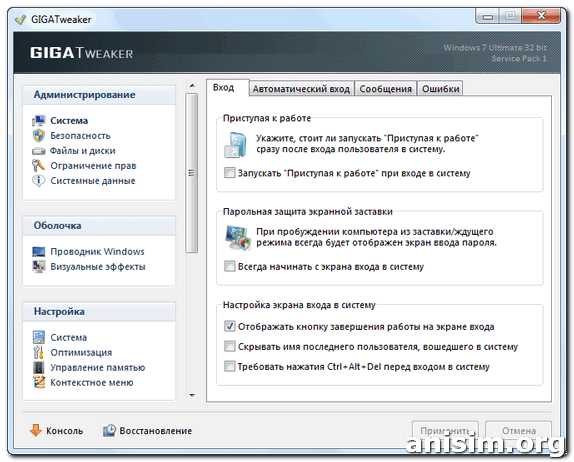
GIGATweaker – считается одним из лучших бесплатных инструментов для настройки и оптимизации 32 и 64-битных версий Windows 7. Компактный интерфейс и, в тоже время достаточно удобный в использовании. Очень напоминает XP Tweaker для Windows XP.
GIGATweaker позволяет использовать скрытые возможности настройки Windows, доступ к которым средствами самой системы неудобен, затруднен, либо вовсе невозможен. При работе в программой в трее (рядом с часиками) поселяется помощник, который в критический момент подсказывает, к чему могут привести те или иные действия пользователя.
Как обычно, программа такого класса включает редактор автозагрузки, редактор установленных программ и многое другое.
EnhanceMySe7en
Существует 2 версии этой мощной программы для оптимизации и настройки операционной системы Windows 7 под нужды пользователя:
EnhanceMySe7en Free — бесплатная версия
EnhanceMySe7en Pro – условно-бесплатная, с ознакомительным периодом – 15 дней.
Утилита очень мощная. Кроме основной своей задачи обеспечить доступ пользователь к тонким настройкам системы, имеет целый набор инструментов, который позволяет:
- следить за состоянием и температурой жестких дисков,
- проводить очистку реестра и
- безболезненно удалять ненужные файлы,
- управлять процессами, системами и службами Windows.
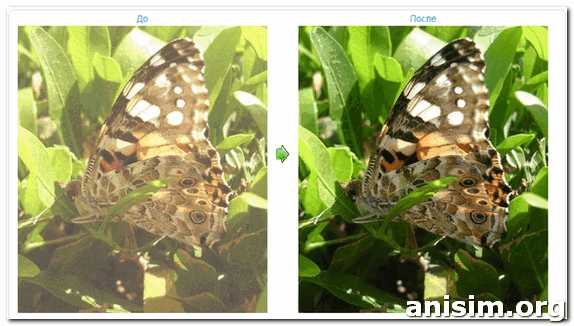
Функции, которые не включены в пакет Free для бесплатного пользования, выделяются на кнопках указателем Pro. При клике на такой кнопке вам сразу предлагают скачать версию Pro для ознакомления.
К версии Pro относятся все функции, связанные с обслуживанием винчестера и все функции безопасности и конфиденциальности, некоторые функции настройки системы.
Интерфейс программы аскетичный, как это часто бывает в программах, предназначенных для профессионалов. К тому же, все – на английском языке. Это, конечно, значительно затрудняет использование твикера. Возможно, здесь есть какие-то уникальные функции, но на данный момент меня вполне устраивают такие оптимизаторы, как Auslogics BoostSpeed и TuneUp Utilities, о которых уже было сказано несколько раньше.360Amigo System Speedup
360Amigo System Speedup – еще одна полезная утилита, которая умеет легко исправлять системные ошибки, может быстро найти и удалить временные и неиспользуемые файлы, произвести дефрагментацию жесткого диска и очистку реестра.
Программа имеет типичные инструменты для оптимизации системы, например, диспетчер автозагрузки, менеджер процессов и служб. Есть возможность просматривать состояние сети и контролировать доступ к Интернету установленных приложений, а с помощью модуля сетевой защиты можно управлять доступом к элементам ActiveX, Spyware, файлам cookie для отслеживания и ограничения действий потенциально опасных веб-узлов.
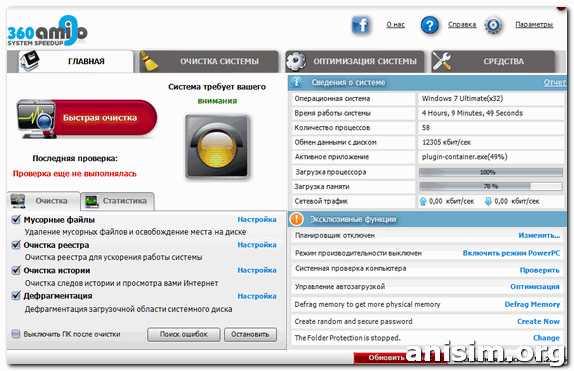
Кроме того, 360Amigo System Speedup содержит в своем арсенале набор инструментов для тонкой настройки системы, позволяя ускорить и оптимизировать ПК, если, конечно, этим умело пользоваться.
Также как и предыдущая программа, 360Amigo System Speedup поставляется как Free версия (полностью бесплатная, но не со всеми функциями), так и Pro – условно-бесплатная. Интерфейс можно руссифицировать просто указав после установки язык. При установке эта программа попыталась добавить себя в автозагрузку, однако Anvir Task Manager успел вовремя предупредить . По структуре напоминает оптимизатор Auslogics BoostSpeed, вот только раскраска показалась мне ярковата, да еще и этот светофор на главной панели…Windows 7 Manager
И последняя программа в сегодняшнем обзоре программ для настройки и оптимизации операционной системы Windows 7 Manager. Cодержит около 30 разнообразных утилит, которые позволяют получить доступ к нескольким сотням скрытых опций для настройки системы, ускорения ее работы, повышения стабильности и безопасности.
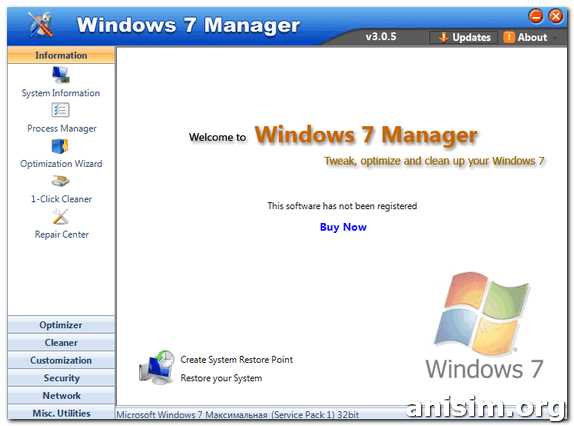
Windows 7 Manager предоставляет детальную информацию об установленной системе и аппаратном обеспечении, производит оптимизацию работы Windows, повышает скорость загрузки и выключения ПК, позволяет повысить быстродействие запущенных мультимедиа-программ, умеет очищать жесткий диск и реестр от ненужных файлов и следов старых программ, позволяет настроить систему безопасности и сетевые соединения.
Кроме этого, в Windows 7 Manager доступно множество операций, связанных с настройкой внешнего вида системы: можно изменить содержание контекстных меню, настроить оповещающие сообщения, задать автоматическую смену обоев и многое другое.
Статус программы: условно-бесплатная, ограничение в работе программы 15 дней, интерфейс Английский.
Программа довольно интересная, не понравилось мне то, что каждая задача открывается в своем окне — потом приходится каждое окно закрывать
Приходилось ли вам, дорогой читатель, пользоваться программами-твикерами?
Какие вы предпочитаете программы настройки Windows? Более простые, как GigaTweaker, или наоборот — такие, как EnhanceMySe7en?
Может быть, в предверии Нового года и в качестве подарка вы сделаете заказ Деда Мороза , который принесет вам коробочку с желанным твикером?
Рассказать друзьямВконтакте
Одноклассники
Google+
Похожие записиanisim.org
Твикер для Windows 7
Первые твикеры появились достаточно давно. Они были предназначены для тонкой настройки параметров Windows XP. Но так как в основном все сейчас пользуются «семеркой», то требуется хороший твикер для Windows 7. Страна Советов расскажет о бесплатных твикерах, которыми Вы можете пользоваться.
Есть различные твикеры, которые позволяют настраивать возможности не только операционной системы, но также и видеокарты. Более популярны, естественно, твикеры, при помощи которых можно оптимизировать Windows на свой вкус. По большому счету все изменения, которые Вы хотели бы внести в реестр, можно сделать и без использования твикера. Но любой твикер обладает более удобным пользовательским интерфейсом, поэтому изменение реестра намного упрощено и ускорено.
Перед тем как Вы будете использовать любой твикер для 7, Вы должны помнить, что любое вмешательство в реестр компьютера должно быть осторожным. Именно неосторожное использование твикера приводит к неизбежному краху операционной системы. Сделаем небольшой обзор по нескольким хорошим твикерам, которые существуют на данный момент.
Для чего чаще всего используют твикер? Конечно, для настройки вида рабочего стола и увеличения производительности системы. Но кроме того, бесплатные твикеры также могут корректировать содержание контекстного меню, мониторить винчестер и выполнять очень много других разнообразных функций.
Один из самых «продвинутых» твикеров для Windows 7 — это EnhanceMySe7en Free. Эта бесплатная утилита имеет несколько десятков инструментов для настройки и управления Вашей «семерки». Вы можете воспользоваться как автоматическими настройками, которые предлагает этот твикер, так и вручную корректировать различные параметры компонентов системы. Если Вы не знаете, что именно Вы будете корректировать с помощью твикера, лучше не лезьте в настройки системы.
Windows 7 Little Tweaker 1.1 — очень простой твикер Windows 7. Эта утилита не требует инсталяции. С помощью этого твикера можно настраивать содержимое контекстного меню проводника, отключить механизм контроля учетных записей и корректировать некоторые другие параметры ОС. Также этот твикер содержит очень полезную функцию: он экспортирует записи реестра в отдельный файл. Таким образом Вы можете в любой момент восстановить прежние настройки системы. Полезно, не правда ли?
Ultimate Windows Tweaker изначально был разработан для Vista. Но, как выяснилось, он прекрасно функционирует и с «семеркой». Программа может производить твик реестра, используя для этого более 130 параметров. Также этот твикер может почистить жесткий диск от различного мусора. Не забывайте о файле отката, который в любой момент полностью восстанавливает все первоначальные настройки системы.
Для настройки, оптимизации и очистки системы можно также использовать 7Tweak Pro. Эта программа обладает возможностями всех любых твикеров. Но кроме того, 7Tweak Pro дает возможность настраивать различные параметры безопасности системы и почтовую программу Windows Mail. Эта утилита также интересна тем, что с ее помощью можно выбирать размер кэша для второго уровня процессора. Используя твикер 7Tweak Pro, Вы также сможете изменять количество выделяемой оперативной памяти.
Не стоит забывать, что кроме бесплатных твикеров есть еще и платные версии. Вам выбирать, какой именно твикер Вы будете использовать. Одними из лучших платных твикеров считается TuneUp Utilities. Эта программа поддерживает все версии ОС, так как она постоянно обновляется. Кроме того, в TuneUp Utilities есть очень интересная функция «турбо», которая дает возможность «разогнать» компьютер. Например, во время работы ресурсоемкой программы TuneUp Utilities может отключать «лишние» службы, которые не нужны на данный момент. Этот режим «турбо» в первую очередь будет интересен геймерам, которым требуется максимальное количество оперативы.

strana-sovetov.com
Программы и утилиты для настройки Windows 7. Скрытые параметры операционной системы
Использование твикеров (а все они, как правило, кустарного производства и могут содержать ошибки) в большинстве случаев подразумевает серьезную правку реестра и системных библиотек Windows 7. Это значит, что применять данные инструменты на практике можно только исключительно на свой страх и риск, трезво осознавая, что любое вмешательство в компоненты операционной системы может привести к ее неизбежному краху.
EnhanceMySe7en Free (10,5 Мб). Увесистый продукт, включающий в себя несколько десятков инструментов для настройки и управления Windows 7. В составе программы фигурируют дефрагментатор жесткого диска и файлов реестра, утилита для мониторинга винчестера, менеджер автозагрузки, диспетчер процессов и всевозможные оптимизаторы, якобы ускоряющие работу операционной системы. Помимо автоматических настроек EnhanceMySe7en Free предлагает пользователю возможность ручной правки параметров, относящихся к различным компонентам системы, рабочему столу, политикам безопасности, возможностям браузера Internet Explorer и многому другому.
Windows 7 Little Tweaker 1.1 (505 кб). Маленький и не требующий инсталляции твикер, предназначенный для изменения конфигурации рабочего стола и настроек проводника операционной системы. При помощи программы можно откорректировать содержимое контекстного меню проводника Windows 7, ускорить работу меню "Пуск", отключить механизм контроля учетных записей и выполнить некоторые другие задачи. Во избежание недоразумений в утилите предусмотрена функция экспорта записей реестра в отдельный файл, которой может пригодиться для восстановления прежних настроек системы.
WinUtilities Free Edition - пакет разнообразных утилит для настройки и оптимизации Windows 7. Содержит более двадцати модулей: тонкая настройка операционной системы, очистка и дефрагментация жесткого диска, оптимизация оперативной памяти, поиск дубликатов файлов, менеджер процессов, восстановление удаленных данных, контроль за системой, очистка и дефрагментация системного реестра, модуль удаления установленных программ, контроль за системой и т.д. Поддерживается автоматическое обновление программы через интернет. Нет русского языка. Программа бесплатна.
XdN Tweaker (343 кб). Твикер, поставляемый разработчиком в двух версиях - с инсталлятором и без. Заточен не только для правки "семерки", но и других операционных систем Windows. XdN Tweaker позволяет спрятать от посторонних глаз элементы рабочего стола и панели управления, а также обеспечивает настройку проводника, контекстного меню, файловых ассоциаций, браузера Internet Explorer и прочих элементов системы, включая кнопку "Пуск". Для того чтобы включить или отключить какую-либо опцию, нужно нажать соответствующую клавишу и выполнить инструкции программы.
Windows 7 Manager (4,7 Мб). Мощный и многофункциональный набор инструментов для тонкой настройки Windows 7, распространяемый на коммерческой основе. Приложение умеет извлекать различные сведения об операционной системе и аппаратной конфигурации компьютера, выполнять очистку жесткого диска от различного цифрового мусора, производить оптимизацию ПК и выполнять другие хитрые и не очень операции. Кроме того, в состав твикера входят модули оптимизации сетевого соединения и обеспечения privacy при работе за компьютером. Все средства работы с программой удобно разделены на два блока и разнесены по отдельным вкладкам. На случай непредвиденных обстоятельств в Windows 7 Manager предусмотрена возможность создания файла отката, с помощью которого можно вернуть все первоначальные настройки ОС.
WinBubbles Lite 2009 (144 кб). Миниатюрный твикер, руководствуясь которым, можно немного пошаманить с Windows 7: изменить логотип и сведения о владельце компьютера в окне "О системе", отключить различные модули операционки, заблокировать работу с USB-устройствами и добавить дополнительные пункты в контекстное меню проводника. Утилита постоянно развивается и совершенствуется разработчиками, поэтому имеет смысл заглядывать на сайт программы почаще.
Ultimate Windows Tweaker (380 кб). Твикер, изначально разработанный для линейки операционных систем Windows Vista, но, по словам многочисленных знатоков, отлично функционирующий и в "семерке". Несмотря на скромный размер, программа позволяет настраивать свыше 130 скрытых параметров Windows и обязательно пригодится тем, кто озабочен тонкой настройкой операционной системы под себя. Установки Ultimate Windows Tweaker не требует и состоит из одного исполняемого файла, перед запуском которого не лишним будет зайти в панель управления Windows и создать контрольную точку восстановления операционной системы. Так оно спокойнее будет, и в случае чего удастся быстро реанимировать систему.
WinTuning 7 (12.0 Mb) - Программа предназначена для быстрой и легкой настройки, оптимизации и очистки системы Windows 7. WinTuning 7 обладает обширными возможностями по настройке системы, включая настройку параметров, которые недоступны через графический интерфейс. Все настройки разработаны специально для ОС Windows 7. Помимо возможностей настройки системы, WinTuning 7 содержит несколько вспомогательных утилит. С их помощью вы сможете получить доступ к сотням скрытых настроек системы и повысить ее производительность и безопасность, очистить систему от ненужных файлов, оптимизировать сетевые настройки для оптимального использования всей пропускной способности канала и многое другое
7Tweak Pro - Программа для очистки, настройки и оптимизации операционной системы Windows 7. С помощью 7Tweak можно проводить очистку и резервное копирование системного реестра, производить поиск и удаление устаревших и ненужных файлов, а также очищать списки последних открываемых файлов в различных системных и пользовательских приложениях, производить дефрагментацию дисков. Присутствует возможность настройки разных параметров безопасности системы, включая опции для Контроля учетных записей (User Account Control) и почтовой программы Windows Mail. Кроме того, в программе имеется раздел для включения/выключения визуальных эффектов, детальной настройки всех элементов Стартового меню, а также выбора размера кэша второго уровня процессора и количества выделяемой системе оперативной памяти.
TweakNow Power Pack 2009 - Практически полный аналог Windows 7 Manager по возможностям, но работает на всех версиях Windows, бесплатна, и с более приятным интерфейсом. Программа завоевала кучу наград (список есть на официальной странице), так, что ей можно доверить свою систему. Тоже хороший выбор.
Ashampoo WinOptimizer - пакет программ, позволяющих оптимизировать операционную систему за счет ее настройки и очистки. Включает в себя утилиты для очистки жесткого диска и системного реестра, модуль для обеспечения защиты вaшeй личной инфopмaции путем пoиcкa и удaлeния фaйлoв и дaнныx, ocтaвшиxcя после интернет-cepфингa, утилиту для оптимизации Интернет-соединения путем настройки Windows TCP/IP, модуль для настройки программ, автозагружаемых одновременно с запуском системы, а также модули для поиска и удаления ненужных фaйлoв DLL, для безвозвратного удаления данных и для шифрования файлов. Кроме этого, Ashampoo WinOptimizer Suite позволяет переназначать ассоциации файлов, шифровать /расшифровывать файлы, а также безвозвратно их удалять. Наконец, возможна настройка параметров системы и ее оптимизация за один клик - за это отвечает модуль "1-Click Optimization"
Red Button - При помощи программы Red Button можно уменьшить занимаемое системой пространство на диске; выключить и удалить ненужные, мешающие работать компоненты; изменить скрытые настройки Windows; увеличить скорость загрузки, работы, выключения системы; вовремя убирать "мусорные" файлы; исправить ошибки в реестре; повысить безопасность и удобство системы; повысить энергетическую эффективность компьютера; уменьшить степень влияния на окружающую среду; снизить затраты на содержание системы; улучшить работу игр.
Mz 7 Optimizer - бесплатная программа для настройки Windows 7 на максимальную производительность. Программа содержит ряд утилит, которые помогут настроить систему на максимальную производительность, ускорить игры, оптимизировать память, улучшить безопасность, оптимизировать скорость интернет. Есть утилиты для тонкой настройки: оптимизация реестра, удаление лишних файлов из системы, управление планами электропитанием, оптимизация служб и управление автозапуском, работа по расписанию. Минус программы - нет поддержки русского языка.
RT Se7en Lite - бесплатная утилита для оптимизации системных параметров в операционной системе Windows 7. С помощью RT Se7en Lite можно добавлять свои обои рабочего стола, значки, темы, встраивать в систему обновления, драйверы, языковые пакеты и приложения. Утилита позволяет удалять ненужные компоненты из системы, включать или отключать определенные функции, задавать параметры полностью автоматической установки операционной системы на новый компьютер, а также предлагает инструменты для быстрого создания загрузочных USB-накопителей и образов в формате ISO для записи на оптический диск. Одно из свойств утилиты - можно создать диск для полностью автоматической установки Windows 7 с подстановкой нужного серийного номера, с пропуском обязательной активации, автоматической установкой часового пояса и другими функциями.
www.windxp.com.ru
Windows 7 tweaker AeroTweak - оптимизация Windows 7 по максимуму
Здравствуйте дорогие читатели блога. Те кто получают обновления блога первыми наверняка помнят простую и качественную утилитку XP Tweaker благодаря которой мы много чего настраивали в Windows XP.
Сегодня я расскажу Вам о подобной программе, точнее tweaker для Windows 7 и Windows Vista. Честно говоря, под эти системы я долго искал хороший твикер.
Потому как постоянно попадались какие-то неадекватные программы, требующие оплаты для использования с непонятно усложненным интерфейсом и множеством сервисов, устанавливающихся вместе с программой.
И в свете подобных событий я, конечно, обрадовался, найдя простой в использовании AeroTweak. Кстати программу AeroTweak создали наши соотечественники.
Пользуясь AeroTweak я, наконец, смог отключить некоторые функции, которые особенно надоели. Например:
AeroSnake, которое предполагает захват и встряхивание мышкой нужного окна, чтобы свернулись другие;
AeroSnap, меняющее границы окон при перетаскивании их мышкой к границам экрана;
AeroPeek, являющееся кнопочкой в трее, кликая на которую можно сделать окна прозрачными;
функцию высвечивания мелких окошек программ, которые есть в Пуске, при наведении на него мыши. И еще много чего настроил.
Настройка и оптимизация Windows 7 с помощью AeroTweak
Скинуть себе AeroTweak можно на многих сайтах или по этой ссылке. Особенно удобно то, что программа практически не требует установки. Состоит она из установочного файла «AeroTweak.exe» весом не более 1 Мб, которого можно легко скопировать на флешку или передать кому-то.
Установите программу AeroTweak, кликнув два раза по установочному файлу. AeroTweak функционирует с поддержкой русского и английского языков и позволяет корректировать около полусотни различных параметров системы.
Это касается и интерфейса, и безопасности, и скорости работы системы.
Касаемо деталей настройки системы, распишу свои действия, и если Вам что-то не подойдет, исправите по своему вкусу.
Открываем программу AeroTweak и начинаем работу.
Первоначально создаем точку восстановления. Для этого воспользуемся кнопочкой «Создать точку восстановления». Завершив это действие приступаем к вкладкам программы.
Сначала обратим внимание на вкладку AeroTweak «Windows Explorer».
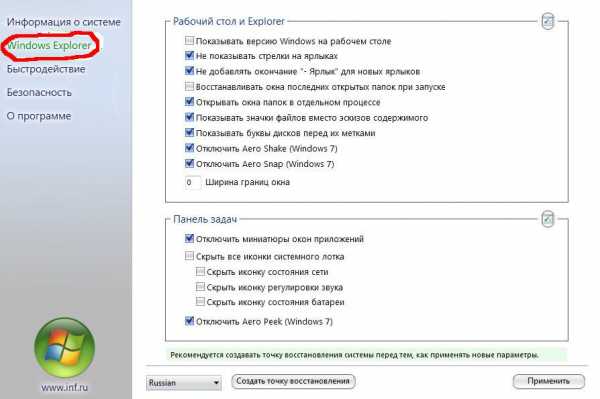
Здесь вспомним про Aero Snake, Aero Snap, AeroPeek и миниатюрных окошек программ и если что-то из этого Вам потребуется, то в данной вкладке их не выключаем.
Остальное мне кажется можно оставить без изменений, но Вы приглядитесь. Возможно, Ваша точка зрения не совпадет с моей. Ну и завершающей стадией любых изменений должен стать клик на кнопку «Применить».
После этого можно заняться вкладкой AeroTweak «Быстродействие».
Советую в ходе изменений обратить внимание на собственные предпочтения. Так, если Вы пользуетесь Гибернацией, не кликайте на «Отключить режим сна – гибернация».
Также в случае с «Отключить оповещение о недостатке свободного места на диске», для многих это не самая бесполезная функция.
И если на Вашем компьютере бывают случаи, когда возникает необходимость освободить память, следует не отмечать этот пункт.
Да и вполне возможно кому-то не стоит отмечать пункт «Отключить автоматическое обнаружение типов папок», если эта подсказка ему помогает. И опять не забываем сохранять изменения при помощи клика на «Применить».
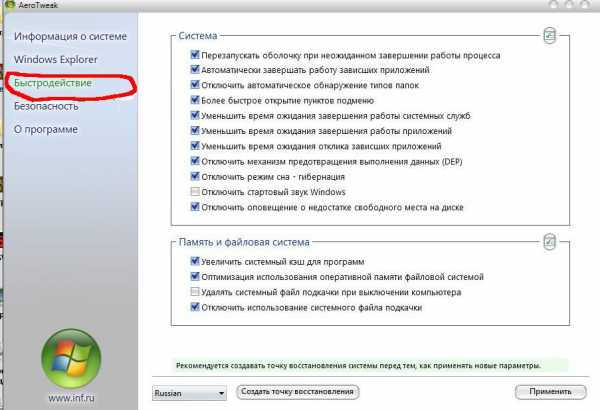
И не забудем про важную вкладку AeroTweak «Безопасность». Здесь тоже все несколько индивидуально. Если Вы используете сочетания кнопок WinKey, если центр обновления также чем-то угодил и нужна запись дисков встроенными средствами, то попросту не выключайте их.
Что же касается функции автозапуска, я бы рекомендовал выключить ее. Этот момент работы системы вполне может подрывать безопасность компьютера.
С другой стороны, счастливым обладателям хорошего антивируса бояться нечего. Конечно, нужно применить все изменения в настройках, нажав на одноименную кнопочку.
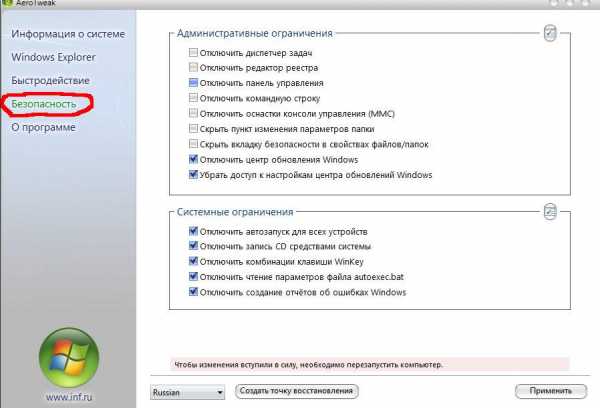
И последним этапом перезагружаем компьютер после внесения всех поправок. Вот в принципе и все что я хотел рассказать вам о замечательном tweaker для windows 7 — AeroTweak. Напоследок посмотрите видео. Прикольное приспособления для парирования над водой не так ли 🙂 Хорошего вам настроения 🙂
[youtube]7-KczCp0OQ4&rel=1[/youtube]
entercomputers.ru
- Что значит диск

- Как удалить zaxar games browser с компьютера windows 10
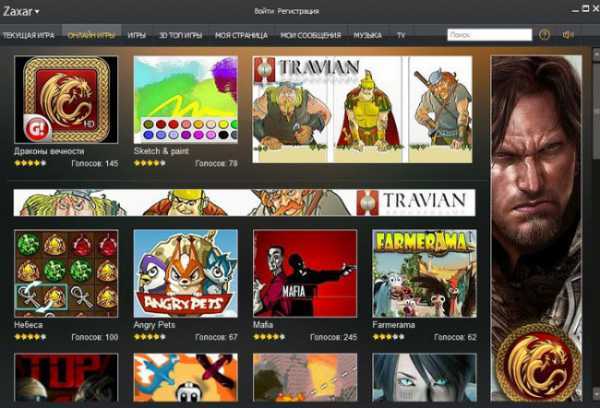
- Как настроить роутер через интернет

- Память жесткий диск

- Netemul инструкция
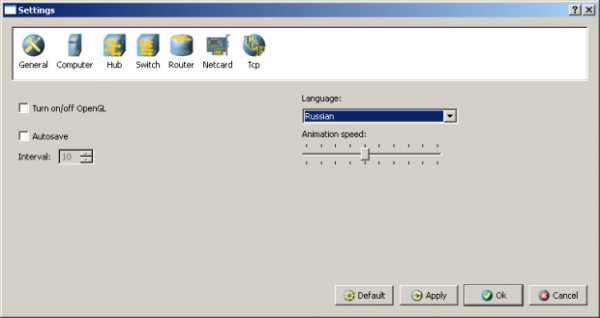
- Восстановить страницу вконтакте по номеру телефона полная версия

- Как называется компьютер подключенный к сети

- При запуске фаерфокс открывается консоль ошибок

- Cross apply t sql

- Настройка телеграмм
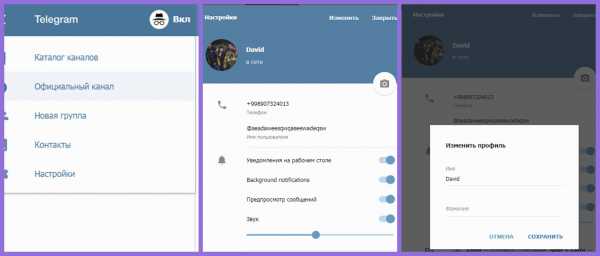
- Проброс в